
เว็บเบราเซอร์ของ Windows Phone มีคุณลักษณะที่เป็นประโยชน์มากมายซึ่งทำให้การนำทางบนเว็บเร็วและง่ายขึ้น หนึ่งในคุณลักษณะเหล่านี้คือ มุมมองการอ่าน ซึ่งสร้างเว็บเพจใหม่โดยไม่มีโฆษณาเมนูและบล็อกที่ไม่มีส่วนเกี่ยวข้องกับเนื้อหาของหน้าเว็บ บางบทความยากที่จะอ่านเพราะมีโฆษณามากเกินไป คนอื่น ๆ ไม่เหมาะสำหรับการอ่านหนังสือบนมือถือ ในสถานการณ์เช่นนี้ มุมมอง การอ่านทำให้การอ่านบนเว็บเป็นประสบการณ์ที่ดียิ่งขึ้น ต่อไปนี้คือวิธีเปิดใช้งาน มุมมองการอ่าน ใน Internet Explorer สำหรับ Windows Phone และวิธีปรับแต่งเพื่อให้ประสบการณ์ในการอ่านของคุณน่าสนใจยิ่งขึ้น มาเริ่มกันเลย:
วิธีการเปิดใช้มุมมองการอ่านใน Internet Explorer
ก่อนอื่นให้เยี่ยมชมเว็บไซต์หรือบล็อกและเปิดบทความหรือโพสต์บล็อก เลื่อนดูบทความและปุ่ม อ่านหนังสือ จะปรากฏที่ด้านขวาของแถบที่อยู่ด้านล่างของหน้าต่าง Internet Explorer
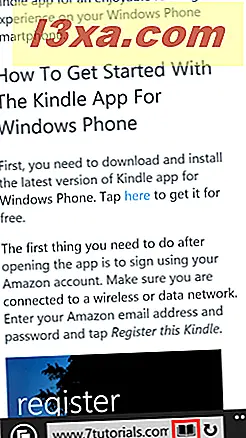
การกดปุ่มจะทำให้หน้าเว็บของคุณปรากฏในรูปแบบที่อ่านง่ายที่ปรับแต่งได้
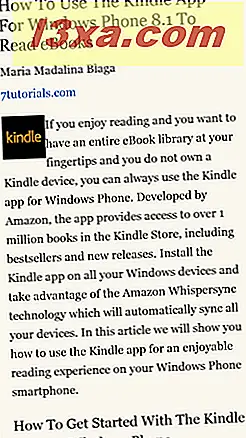
มุมมองการอ่าน ยังทำงานในโหมดแนวนอน
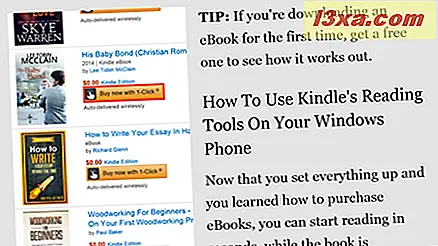
ลองใช้เอง
หมายเหตุ: หลังจากใช้งานไปสักระยะหนึ่งคุณจะสังเกตเห็นว่า มุมมองการอ่าน ไม่สามารถใช้ได้กับทุกๆหน้าเว็บ ตัวอย่างเช่นจะไม่มีในหน้าเว็บที่มีวิดีโอ หน้าเว็บจำเป็นต้องมีข้อความเป็นจำนวนมากในภาษาที่ Internet Explorer สนับสนุน
วิธีปรับแต่งมุมมองการอ่านสำหรับ Windows Phone
ดังที่เราได้กล่าวมาก่อนหน้านี้ มุมมองการอ่าน สามารถปรับแต่งได้ แต่คุณไม่สามารถเปลี่ยนตัวเลือกการอ่านได้หากเปิดใช้งาน มุมมองการอ่าน สำหรับเว็บเพจที่คุณกำลังดูอยู่
ขั้นแรกให้กดปุ่ม More ที่ด้านล่างของหน้าต่าง Internet Explorer
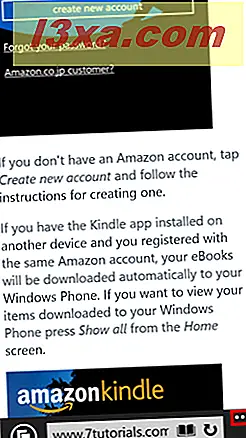
จากนั้นแตะ ตั้งค่า ในเมนูตามบริบทที่แสดง
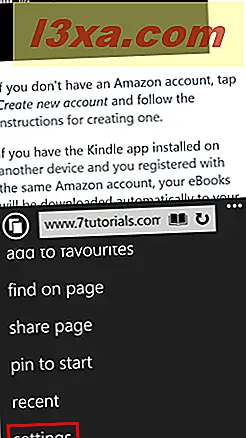
หน้าจอการตั้งค่า Internet Explorer จะปรากฏขึ้น เลื่อนลงและแตะ การตั้งค่าขั้นสูง ซึ่งอยู่ที่ด้านล่างของหน้าจอ
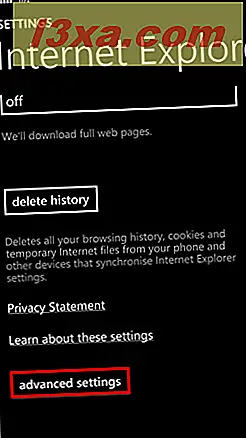
จากนั้นเลื่อนลงไปจนกว่าคุณจะพบการตั้งค่าที่เกี่ยวข้องกับ มุมมองการอ่าน คุณสามารถแก้ไข ขนาดแบบอักษรมุมมองการอ่าน และ สไตล์มุมมองการอ่าน
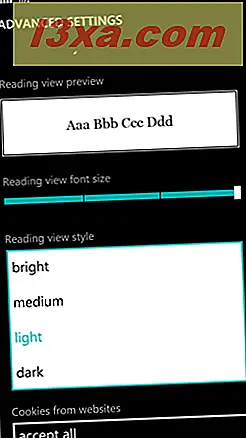
คุณมี 4 ตัวเลือกสำหรับ ขนาดแบบอักษรมุมมองการอ่าน และคุณสามารถเลือก แบบอักษรได้ โดยใช้แถบเลื่อน สำหรับ รูปแบบมุมมองการอ่าน คุณมีอีก 4 ตัวเลือก: สว่างปานกลางแสงและมืด การเปลี่ยนแปลงทั้งหมดของคุณจะปรากฏในช่อง แสดงตัวอย่างมุมมองการอ่าน
การตั้งค่าใหม่ของคุณจะถูกใช้โดยอัตโนมัติ ย้อนกลับและเปิดใช้งาน มุมมองการอ่าน สำหรับหน้าเว็บใดก็ได้เพื่อดูวิธีการใช้งานโดยใช้การตั้งค่าของคุณ
ข้อสรุป
ที่คุณสามารถดูได้จากคู่มือนี้การเปิดใช้งานและการปรับแต่ง มุมมองการอ่าน ใน Internet Explorer สำหรับ Windows Phone ทำได้ง่ายโดยทุกคน คุณลักษณะนี้จะช่วยให้คุณมุ่งเน้นเนื้อหาของบทความที่คุณต้องการอ่านโดยไม่รบกวนใด ๆ ที่น่ารำคาญ เมื่อคุณพบบทความที่ต้องการอ่านแล้วให้เปิดใช้งานคุณลักษณะ มุมมองการอ่าน และสนุกกับการอ่านหนังสือของคุณ เมื่อเสร็จแล้วให้ย้อนกลับและดำเนินการต่อเพื่อเรียกดูเว็บไซต์ตามปกติ หากคุณมีข้อสงสัยเกี่ยวกับคุณลักษณะอื่น ๆ ของ Internet Explorer อย่าลังเลที่จะแบ่งปันความคิดเห็นเหล่านี้กับเราในด้านล่าง



